A área de trabalho é o lugar onde a maioria dos usuários costumam salvar todos os tipos de coisas, como por exemplo arquivos baixados da internet, documentos, imagens, pastas e assim por diante.
Com isso, ela costuma ocupar muito espaço na unidade C. Nesse tutorial vamos lhe mostrar como mover a área de trabalho do Windows 10 para outro local, como por exemplo, uma partição ou HD.
Como mover a área de trabalho para outro HD ou partição:
1. Abra o Explorador de arquivos (também conhecido como Windows Explorer). Você pode utilizar a tecla de atalho Windows + E para abrir ou então pesquisar por “Explorador” a partir do Menu Iniciar.
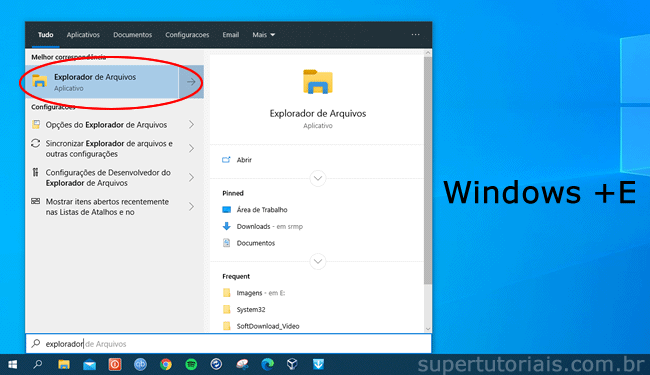
2. Uma vez no Explorador de Arquivos, clique em “Este Computador” na barra lateral e, em seguida, clique com o botão direito do mouse na pasta Área de trabalho e selecione a opção “Propriedades”.
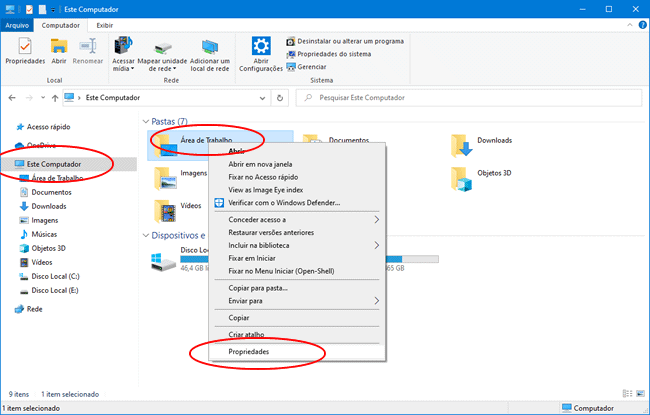
3. Na janela de “Propriedades” da “Área de trabalho”, abra a guia “Local”, clique no botão “Mover” e selecione o local para onde deseja mover a pasta, como por exemplo, outra partição ou disco rígido.

4. Uma vez feito isso a pasta da área de trabalho será movido para o local desejado. Ela funcionará da mesma forma que funcionava no local original e os novos arquivos já serão salvos no novo local.
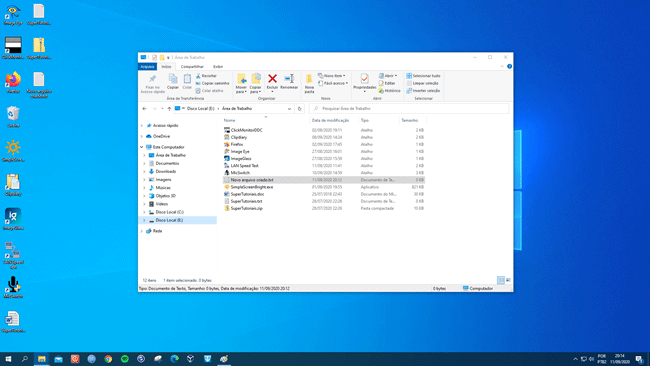
Note, porém, que existe uma pasta de área de trabalho do usuário, que será movida para esse novo local e uma pasta de área de trabalho pública, que será mantida na “unidade C” com alguns atalhos.
